Drehen Sie die Hintergrundbilder auf Ihrem iPhone, um alle Ihre Lieblingsbilder durch Tippen, Sperren, Stunde oder Tag per Zufallswiedergabe anzuzeigen
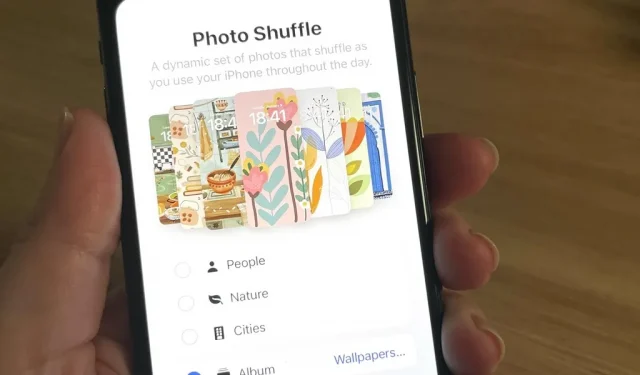
Auf Ihrem iPhone gibt es zahlreiche bereits erstellte Apple-Hintergrundbilder, die nur darauf warten, von Ihnen als Hintergrund für den Sperrbildschirm und den Startbildschirm festgelegt zu werden. Aber die Verwendung eines Fotos aus Ihrer eigenen Bibliothek kann eine emotionalere Verbindung herstellen, Ihnen helfen, sich besser auszudrücken und Ihrem Telefon ein einzigartigeres Aussehen zu verleihen. Um diese Effekte zu maximieren, drehen Sie Ihre persönlichen Bilder täglich, stündlich, beim Sperren oder beim Antippen automatisch.
Apple hat mit iOS 16 optional Hintergrundbilder für den Sperrbildschirm und den Startbildschirm hinzugefügt, mit denen Fotos gemischt werden können , und es ist nur noch besser geworden. Seit iOS 17.1 können Sie beispielsweise ein bestimmtes Album auswählen, aus dem Sie Bilder abrufen möchten, anstatt nur ausgewählte Bilder von Menschen, Haustieren, Städten und der Natur zu verwenden.
Um vollständige Kompatibilität zu gewährleisten, muss Ihr Gerät auf die neueste iOS-Version aktualisiert werden und iCloud Photos aktiviert sein. Diese Synchronisierung ist für einen nahtlosen Übergang zwischen Hintergrundbildern von entscheidender Bedeutung, insbesondere wenn Sie persönliche Fotos oder eine kuratierte Sammlung aus dem Internet verwenden.
Schritt 1: Öffnen Sie den Wallpaper Picker
Das Einrichten von Photo Shuffle für Hintergrundbilder auf Ihrem iPhone ist einfach. Drücken Sie zunächst lange auf Ihr aktuelles Hintergrundbild auf dem Sperrbildschirm oder in der Benachrichtigungszentrale oder tippen und halten Sie es gedrückt. Tippen Sie dann auf die Plus-Schaltfläche (+), um die Hintergrundbildauswahl zu öffnen [erstes Bild unten]. Oder gehen Sie zu Einstellungen -> Hintergrundbild -> Neues Hintergrundbild hinzufügen [zweites Bild unten].
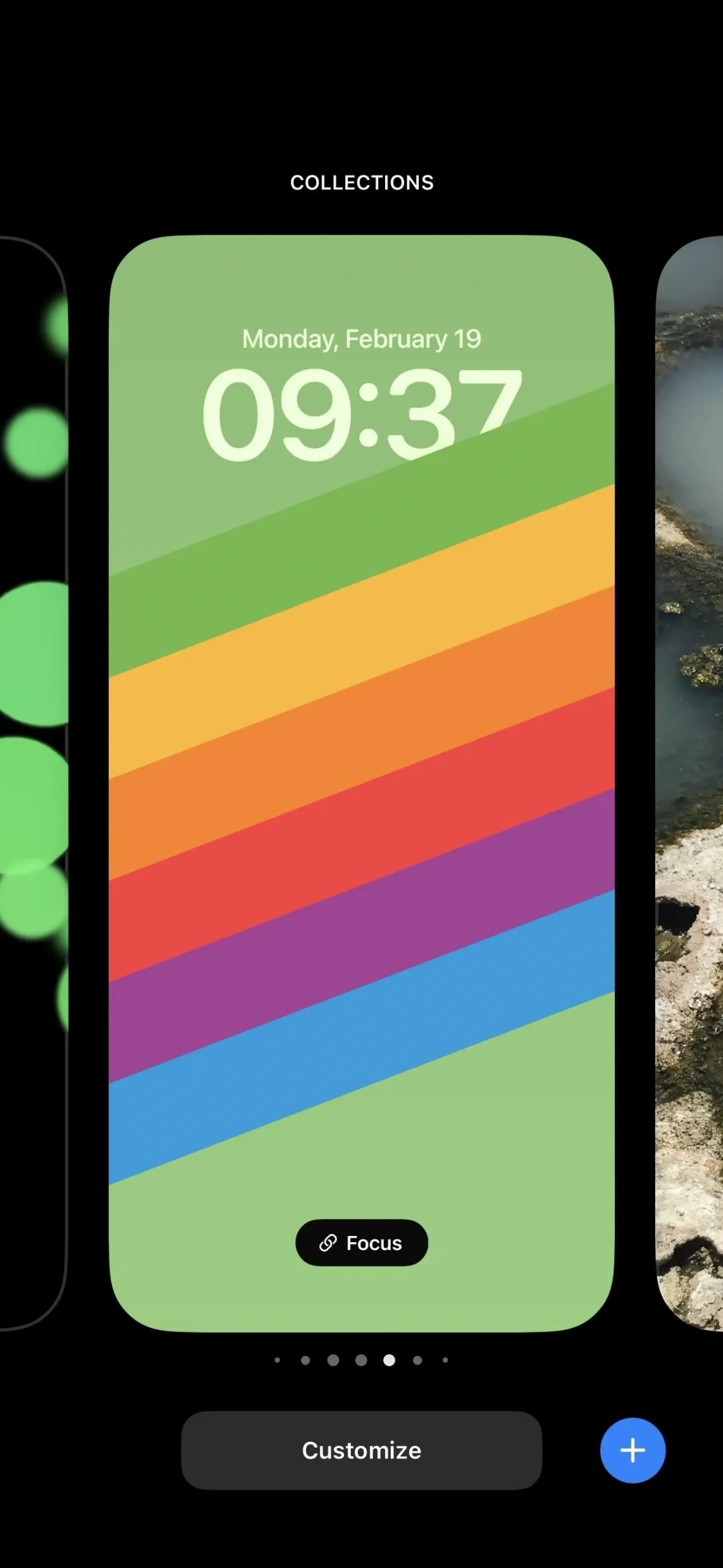
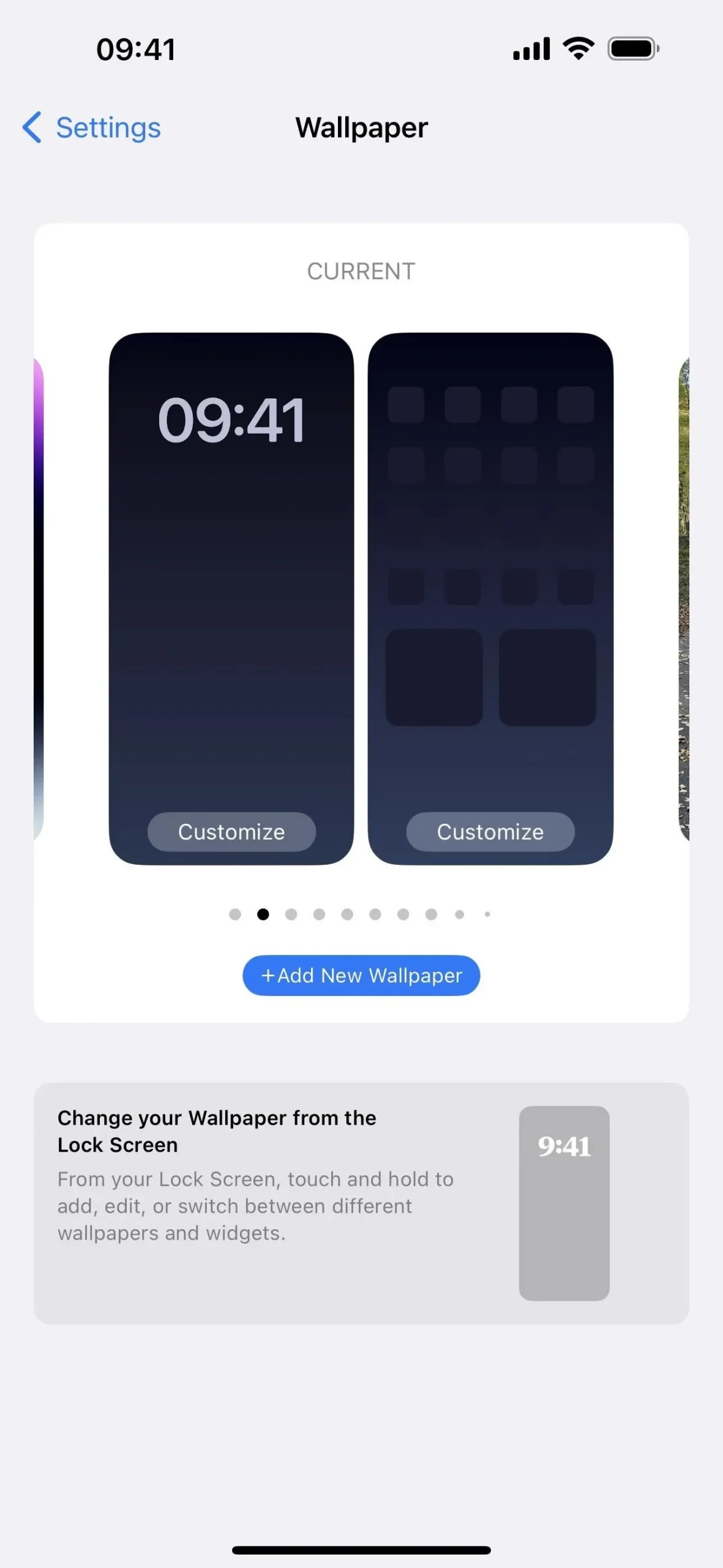
Schritt 2: Wählen Sie aus, welche Fotos gemischt werden sollen
Tippen Sie dann in der oberen Optionsreihe auf „Photo Shuffle“. Sie können auch nach unten zum Abschnitt „Foto-Shuffle“ scrollen und dort eine Option auswählen, z. B. „Alle vorgestellten Fotos“, „Nur vorgestellte Naturbilder“ oder „Nur vorgestellte Personen“.
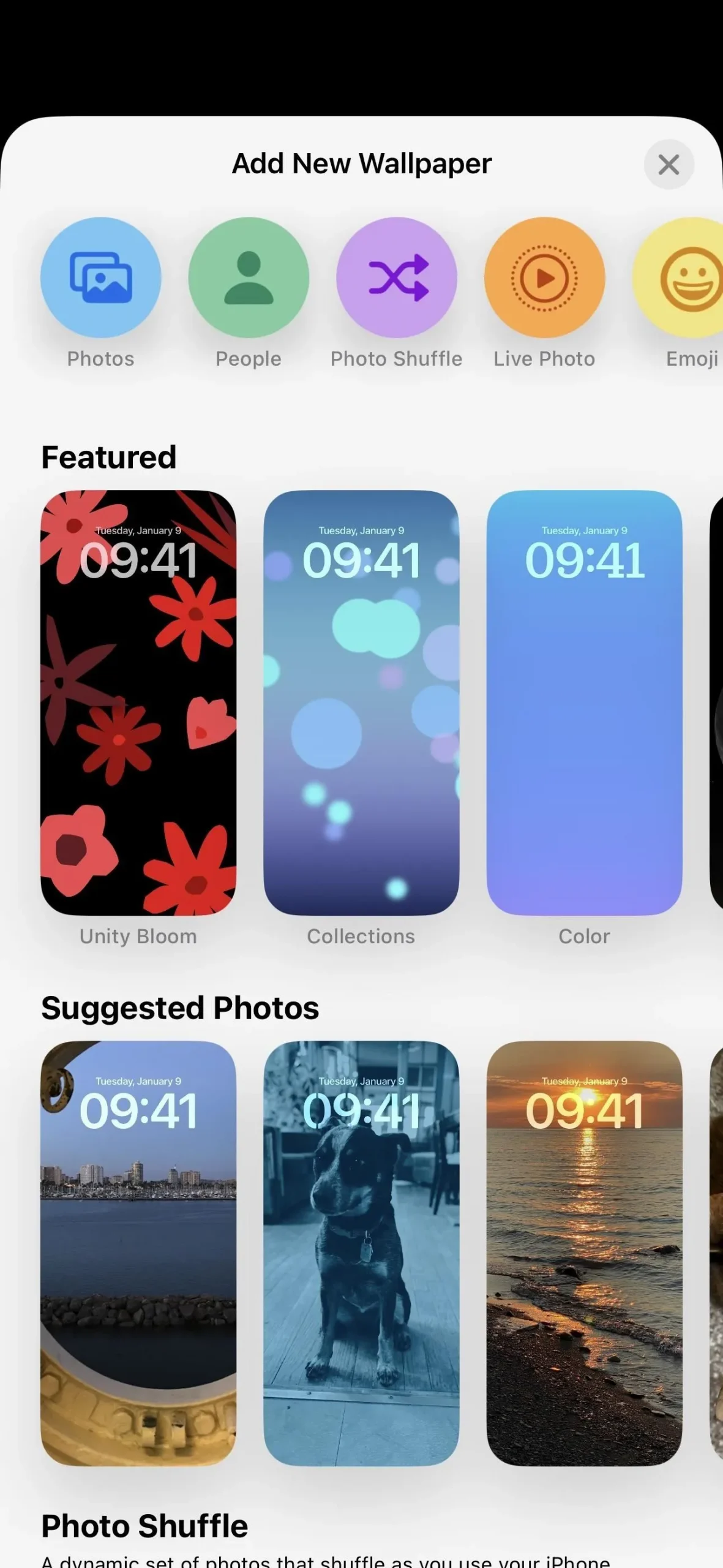
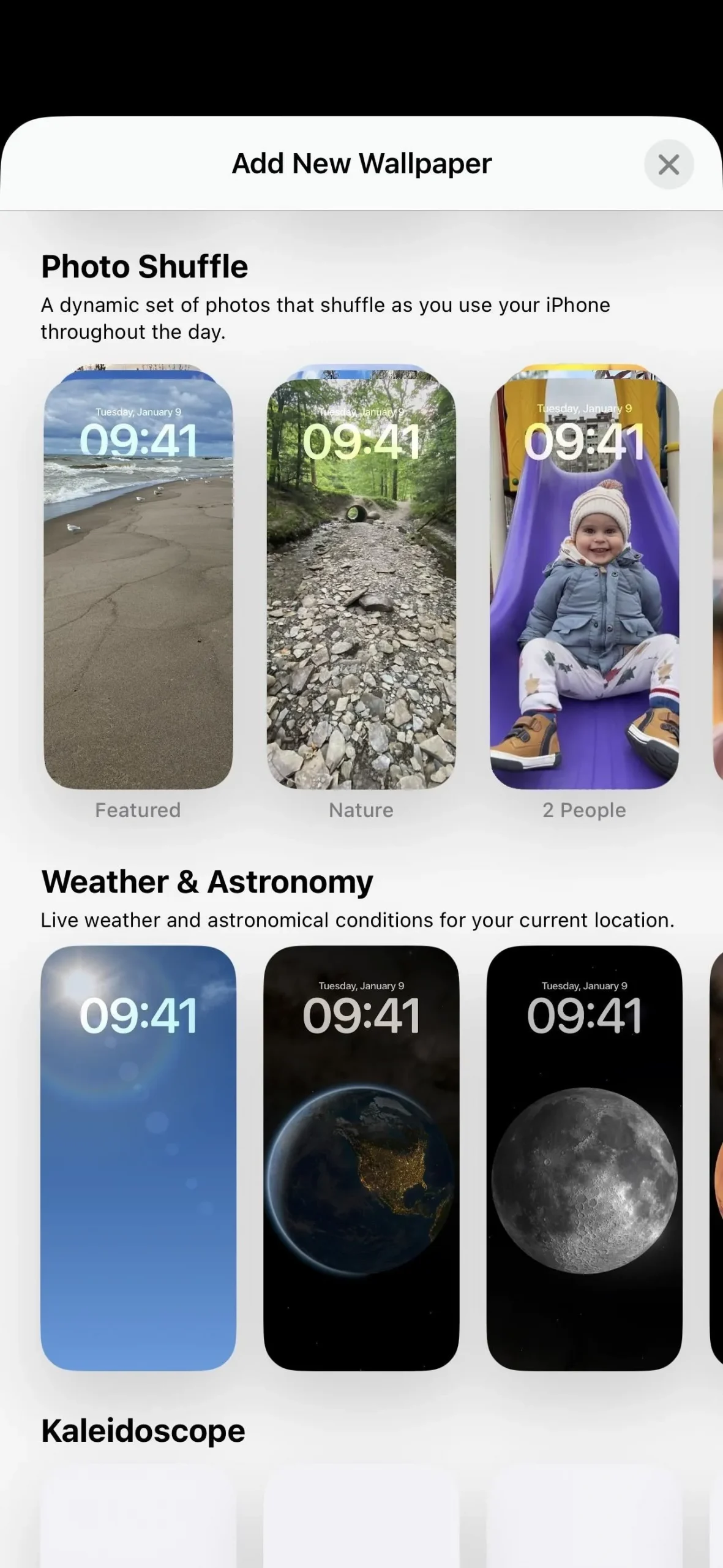
Wählen Sie als Nächstes aus, woher die Bilder in Ihrer Bibliothek stammen, falls Sie nicht bereits eine Option im Abschnitt „Photo Shuffle“ (siehe oben) ausgewählt haben. Es gibt drei Möglichkeiten:
- Wählen Sie eine der vier vorgestellten Kategorien aus oder ab, die in die Rotation einbezogen werden sollen: Menschen, Haustiere, Natur und Städte [erstes Bild unten]. Wenn „Personen“ ausgewählt ist, tippen Sie auf den blauen Text „1 Person“ oder „[#] Personen“ daneben, um Kontakte zum Mix hinzuzufügen oder daraus zu entfernen.
- Wählen Sie „Album“ und tippen Sie dann daneben auf „Favoriten“, um ein bestimmtes Album aus Ihrer Bibliothek auszuwählen (es sei denn, Sie möchten bei den Favoriten bleiben) [zweites Bild unten].
- Tippen Sie unten auf „Fotos manuell auswählen“, um bestimmte Fotos in Ihrer Bibliothek auszuwählen und sicherzustellen, dass nichts auf Ihren Sperrbildschirm oder Startbildschirm gelangt, auf das andere Personen keinen Blick werfen sollen. Sie können bis zu 50 Bilder für Photo Shuffle auswählen. Wenn alles ausgewählt ist, tippen Sie auf „Hinzufügen“ (Sie können später jederzeit weitere Fotos hinzufügen) [drittes Bild unten].
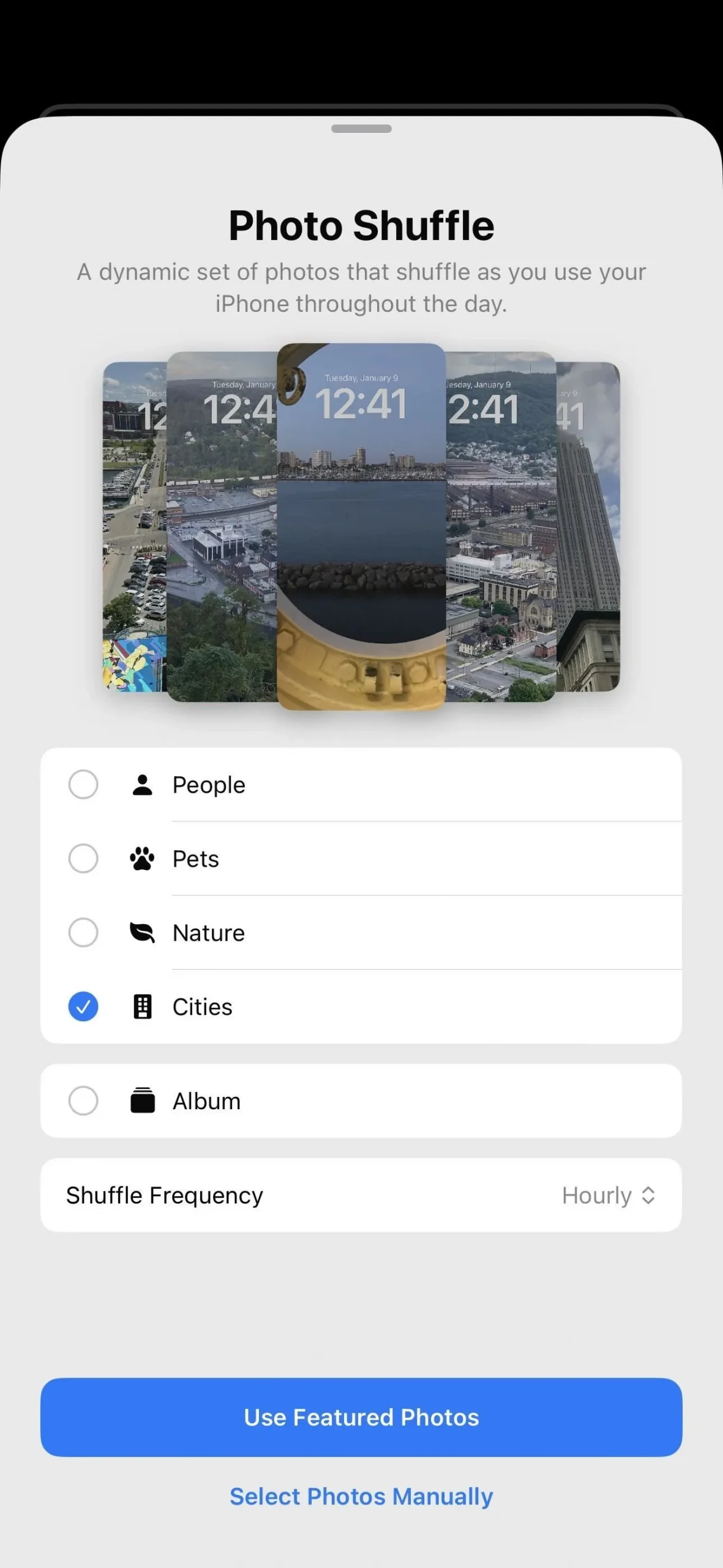
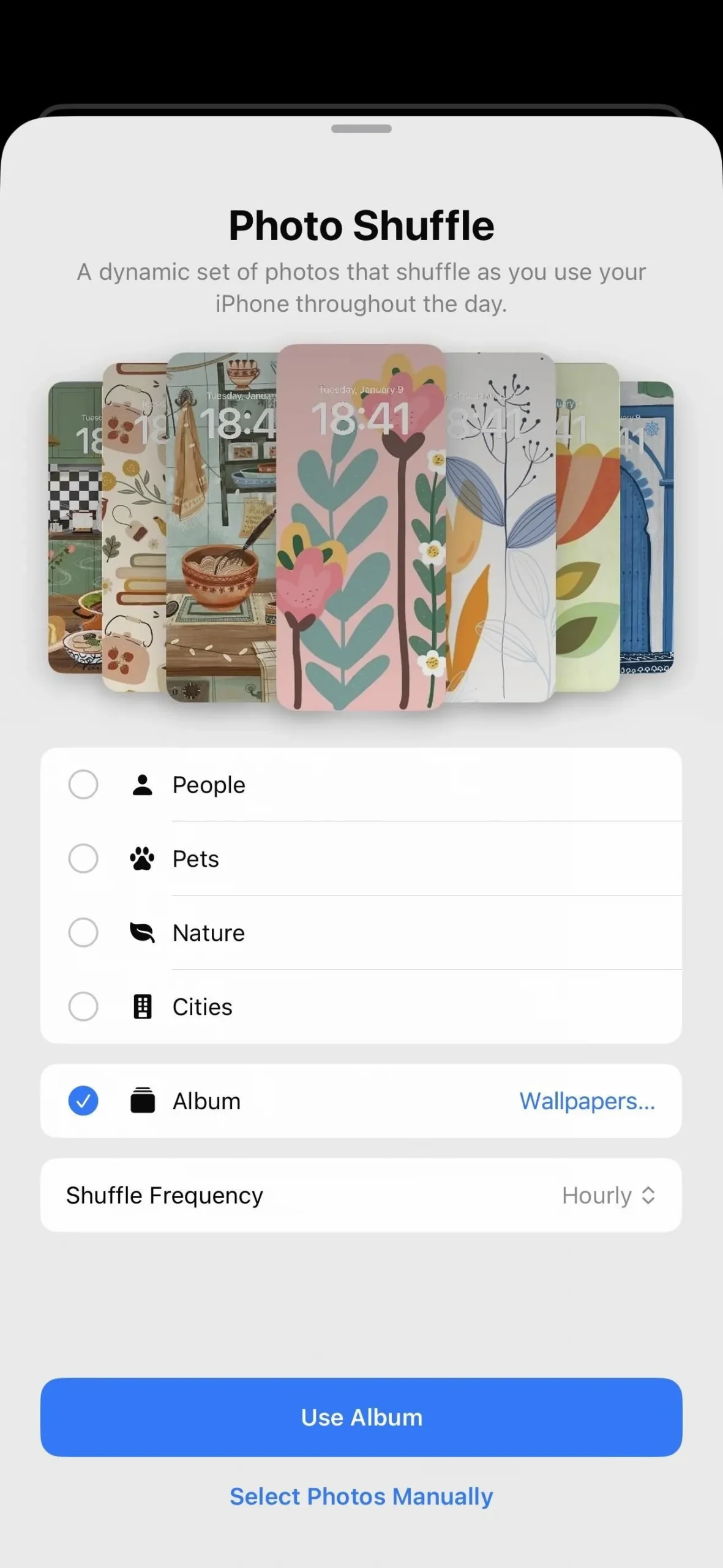
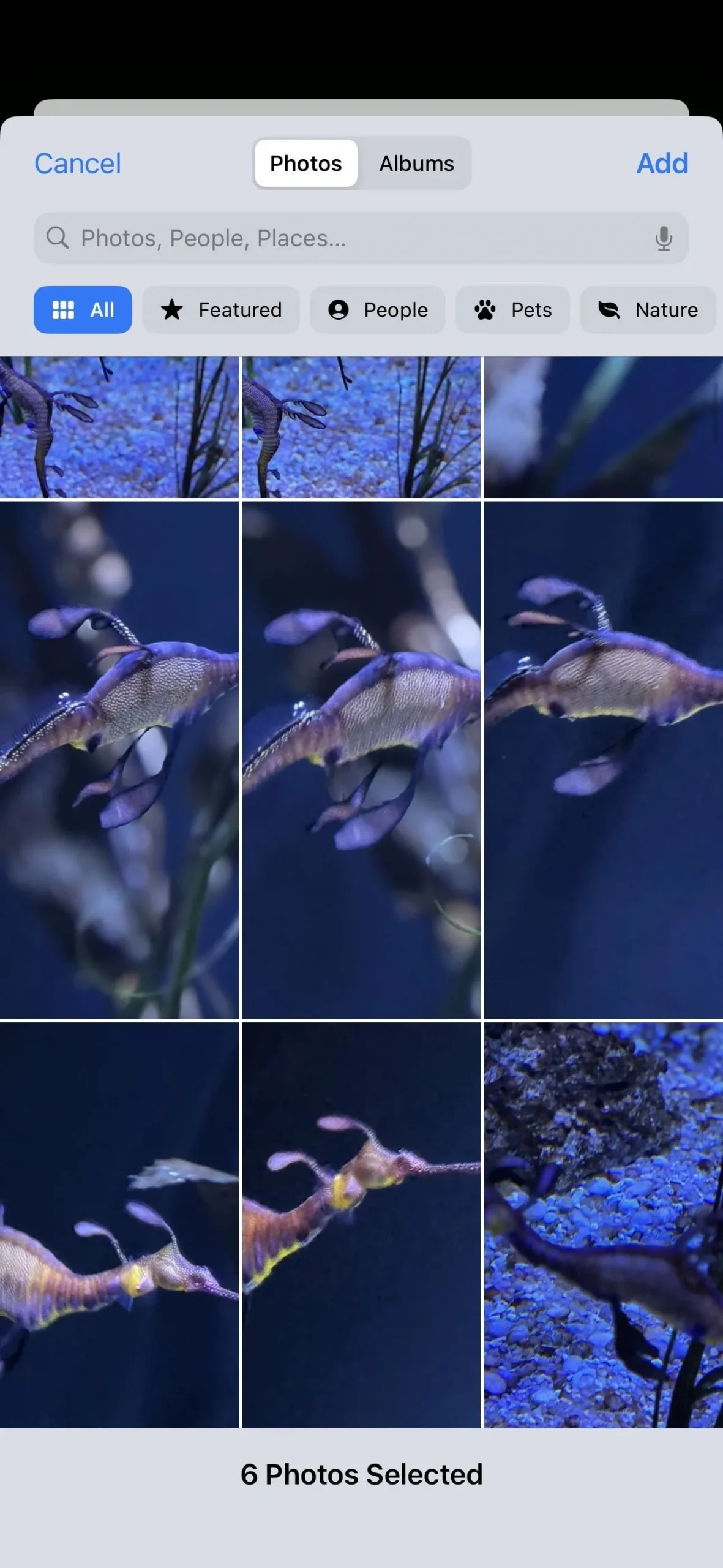
Schritt 3: Passen Sie die Zufallsfrequenz an
Nachdem Sie die Fotos ausgewählt haben, die Sie einschließen möchten, tippen Sie auf „Shuffle Frequency“, um auszuwählen, wie oft die Bilder gedreht werden sollen: „Beim Tippen“, „Bei Sperre“, „Stündlich“ oder „Täglich“. Wenn Sie dies vergessen oder „Fotos manuell auswählen“ auswählen, haben Sie eine weitere Möglichkeit, den Zeitpunkt auszuwählen.
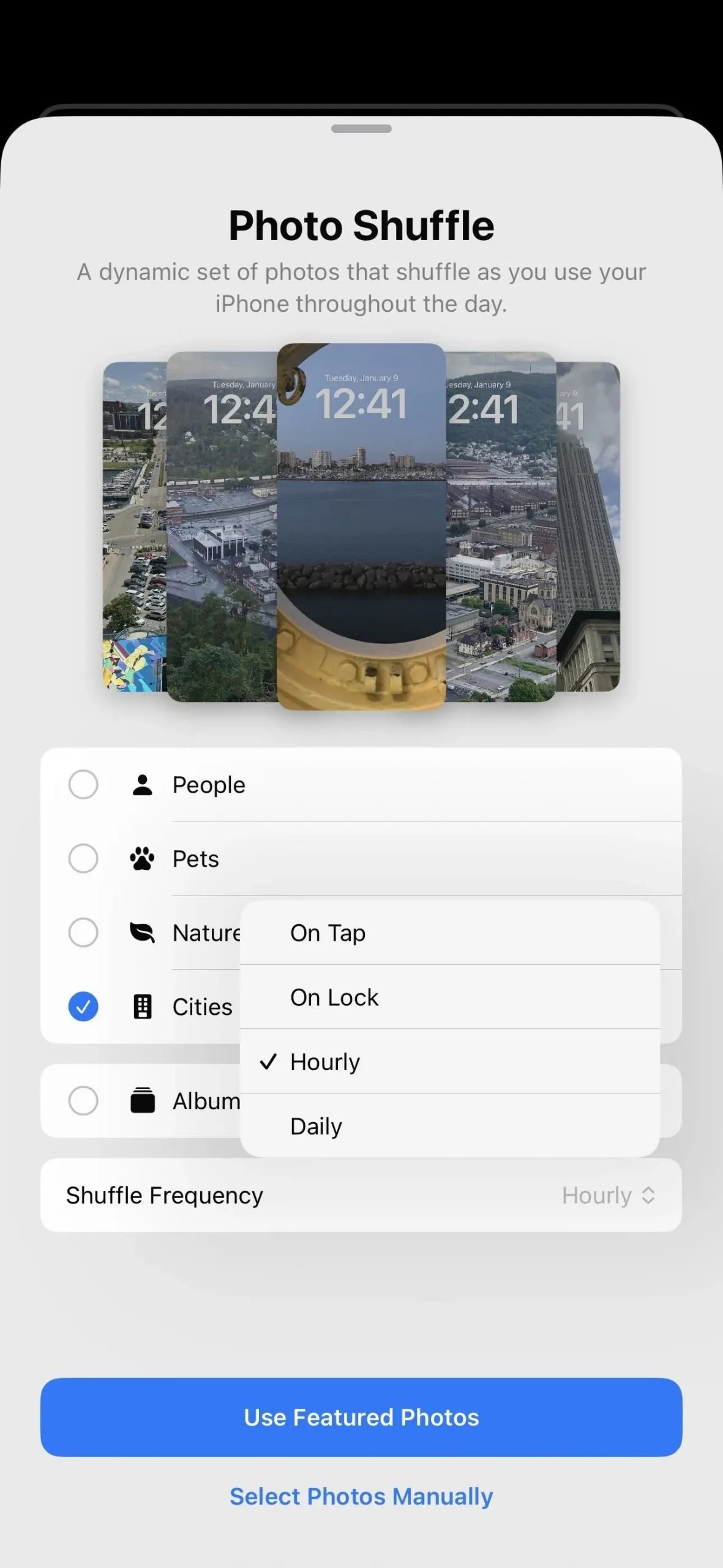
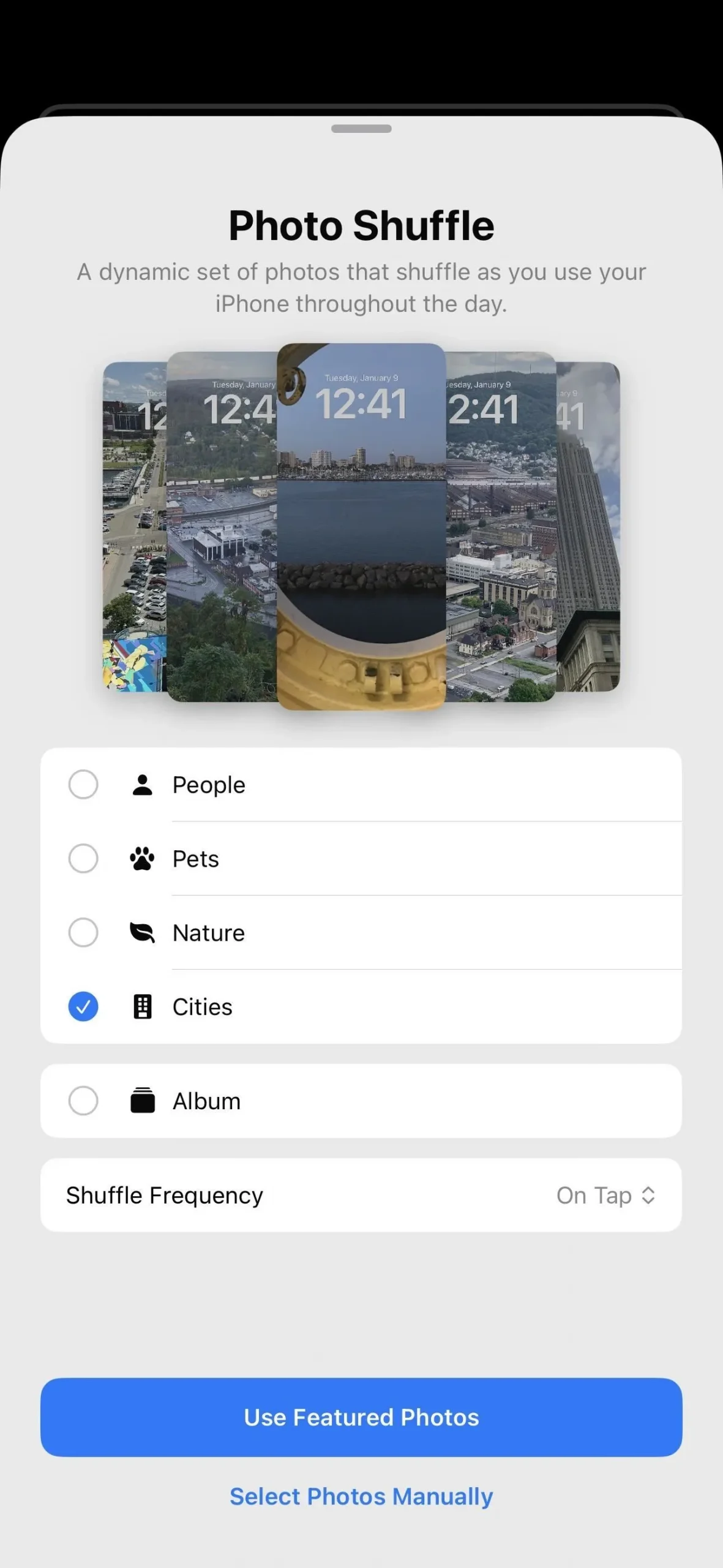
Schritt 4: Vorschau des Sperrbildschirmhintergrunds
Tippen Sie auf „Ausgewählte Fotos verwenden“ oder „Album verwenden“, um eine Vorschau Ihres neuen Hintergrundbilds anzuzeigen und zusätzliche Anpassungen vorzunehmen. Wenn Sie „Fotos manuell auswählen“ gewählt haben, tippen Sie auf „Hinzufügen“, nachdem Sie alle gewünschten Bilder ausgewählt haben. In der Vorschau gibt es verschiedene Optionen zur Personalisierung, die unten aufgeführt sind. Nachdem Sie alles angepasst haben, tippen Sie auf „Hinzufügen“, um das Hintergrundbild für den Sperrbildschirm festzulegen.
Optimieren Sie Ihre Bilder:
- Tippen Sie auf die Hintergrundvorschau, um zwischen den ausgewählten Bildern zu wechseln.
- Wenn Sie bestimmte Fotos manuell ausgewählt haben, können Sie das Bild durch Auf- und Zuziehen vergrößern, verkleinern oder an die gewünschte Stelle ziehen. Sie können dies für jedes Foto in der Warteschlange tun und es sollte Ihre Präferenzen speichern.
- Wischen Sie nach links oder rechts, um zwischen „Natural“, „Schwarzweiß“, „Duotone“ und „Color Wash“ zu wählen. Sie können für die beiden letzteren auf das Farbsymbol tippen, um einen anderen Farbstil auszuwählen.
- Tippen Sie unten links auf das Symbol „Album auswählen“, um anzupassen, welche Bilder angezeigt werden. Für jede der vorgestellten Kategorien können Sie Themen und sogar Personen hinzufügen oder entfernen. Für ein bestimmtes Album können Sie es ändern. Bei manuell ausgewählten Bildern können Sie einige entfernen oder weitere hinzufügen.
Passen Sie Ihre Widgets an:
- Tippen Sie auf die Zeit, um die Schriftart sowie Schriftgröße und -farbe zu ändern.
- Tippen Sie auf das Datum, um es durch ein anderes Sperrbildschirm-Widget zu ersetzen.
- Tippen Sie unter der Uhrzeit auf „Widgets hinzufügen“, um bis zu vier Sperrbildschirm-Widgets hinzuzufügen.
Tippen Sie auf „Mehr“ (•••), um:
- Ändern Sie die Zufallsfrequenz. Dies ist besonders nützlich, wenn Sie Fotos manuell ausgewählt haben und zuvor keine Gelegenheit dazu hatten.
- Schalten Sie den Tiefeneffekt ein oder aus. Wenn diese Funktion aktiviert ist, können die Motive einiger Bilder zeitweise erscheinen. Diese Option ist deaktiviert, wenn Sie Widgets unterhalb der Uhrzeit hinzufügen.
- Erweitern Sie das Hintergrundbild (wenn Sie Bilder manuell ausgewählt haben), um eine andere Perspektive zu erhalten.
- Zeigen Sie das Bild in Ihrer Fotobibliothek an, wodurch die aktuelle Hintergrundsitzung beendet wird.
- Verhindern Sie, dass das aktuelle Bild hervorgehoben wird (wenn Sie eine hervorgehobene Option ausgewählt haben).
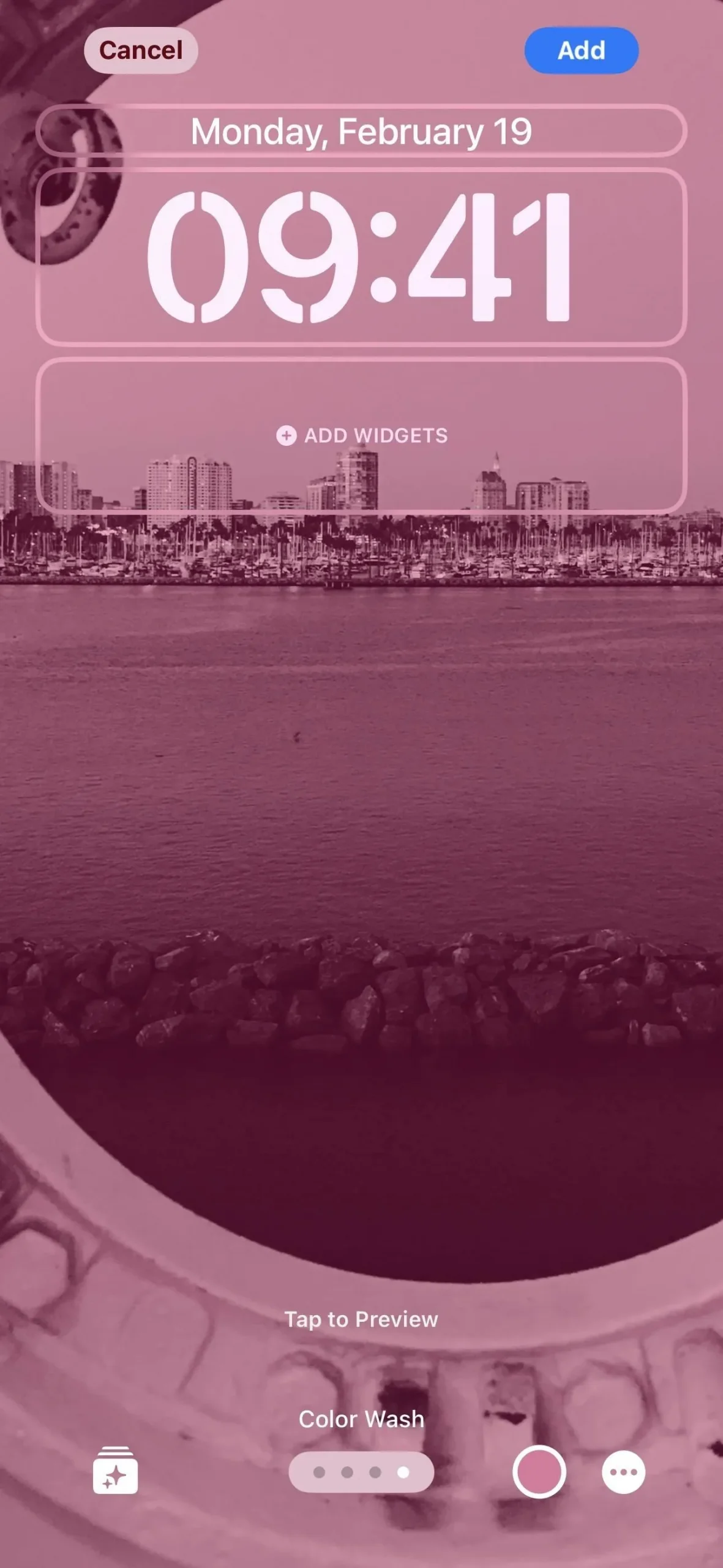
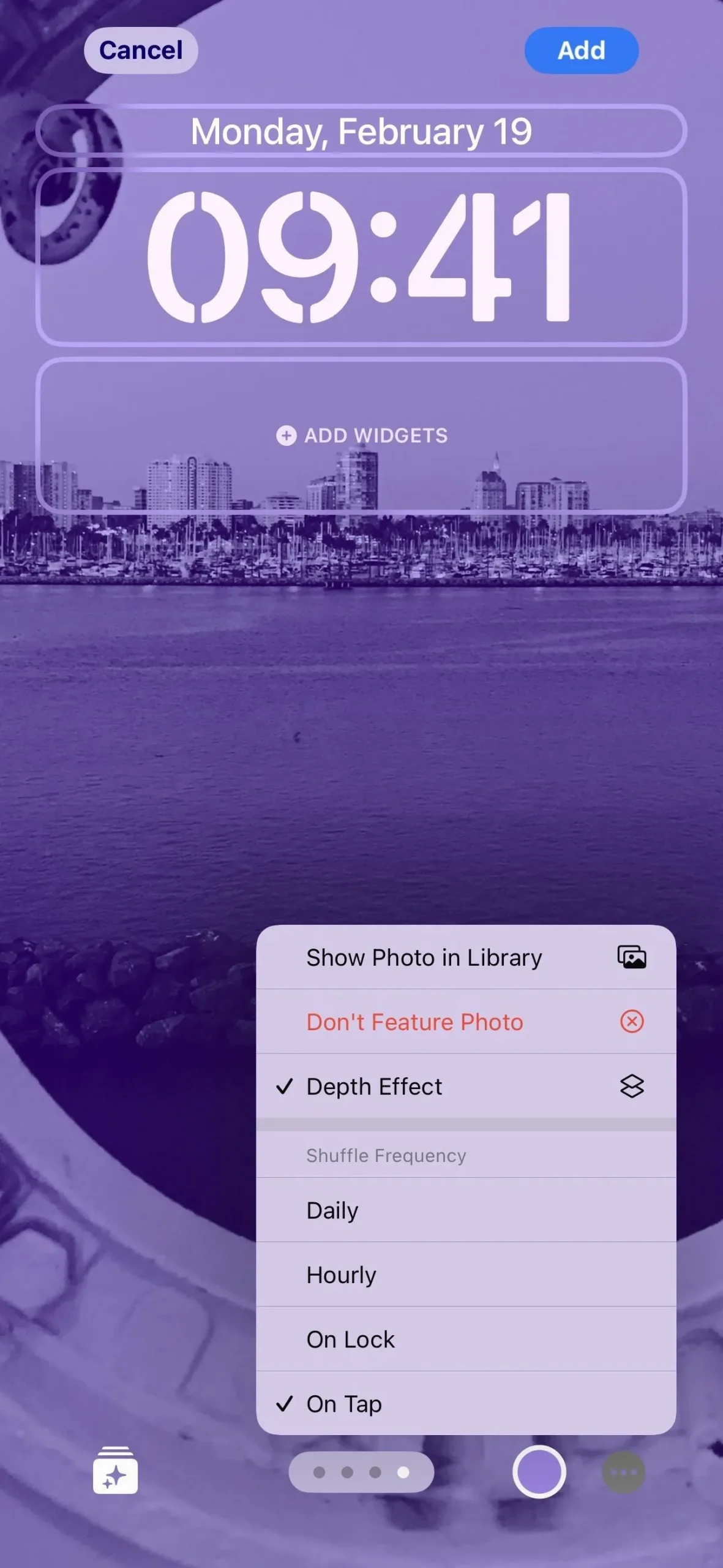
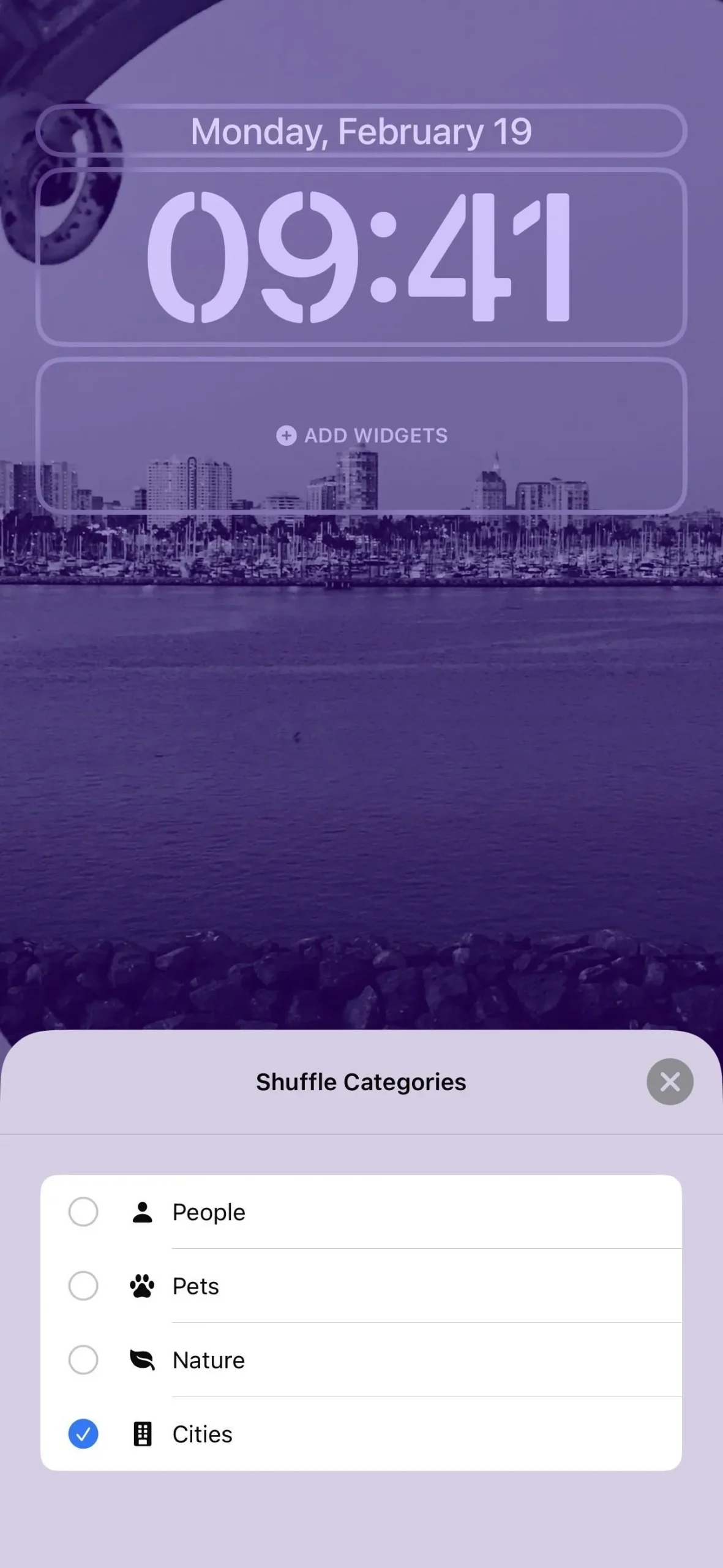
Schritt 5: Wählen Sie Ihr Startbildschirm-Hintergrundbild
Jetzt werden Sie aufgefordert, entweder „Als Hintergrundbildpaar festlegen“ oder „Startbildschirm anpassen“ auszuwählen. Bei der ersten Option wird für den Hintergrund Ihres Startbildschirms derselbe Farbstil wie Ihr Sperrbildschirm-Hintergrundbild verwendet, das Bild wird dadurch jedoch auch unscharf einfacher, alle Ihre Startbildschirm-Symbole und Widgets zu sehen. Um die Unschärfe zu vermeiden, wählen Sie die letztere Option, schalten Sie dann die Schaltfläche „Unschärfe“ aus und klicken Sie auf „Fertig“.
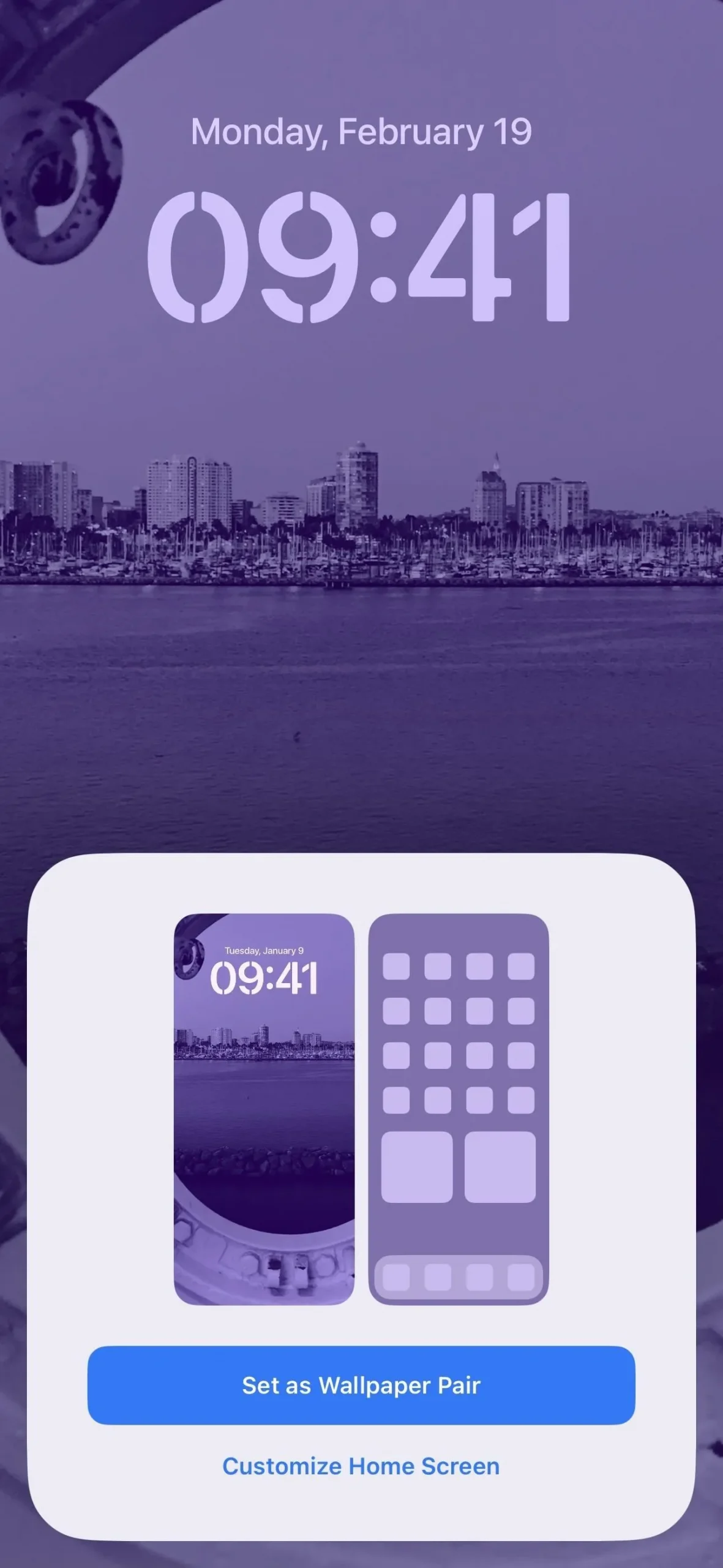
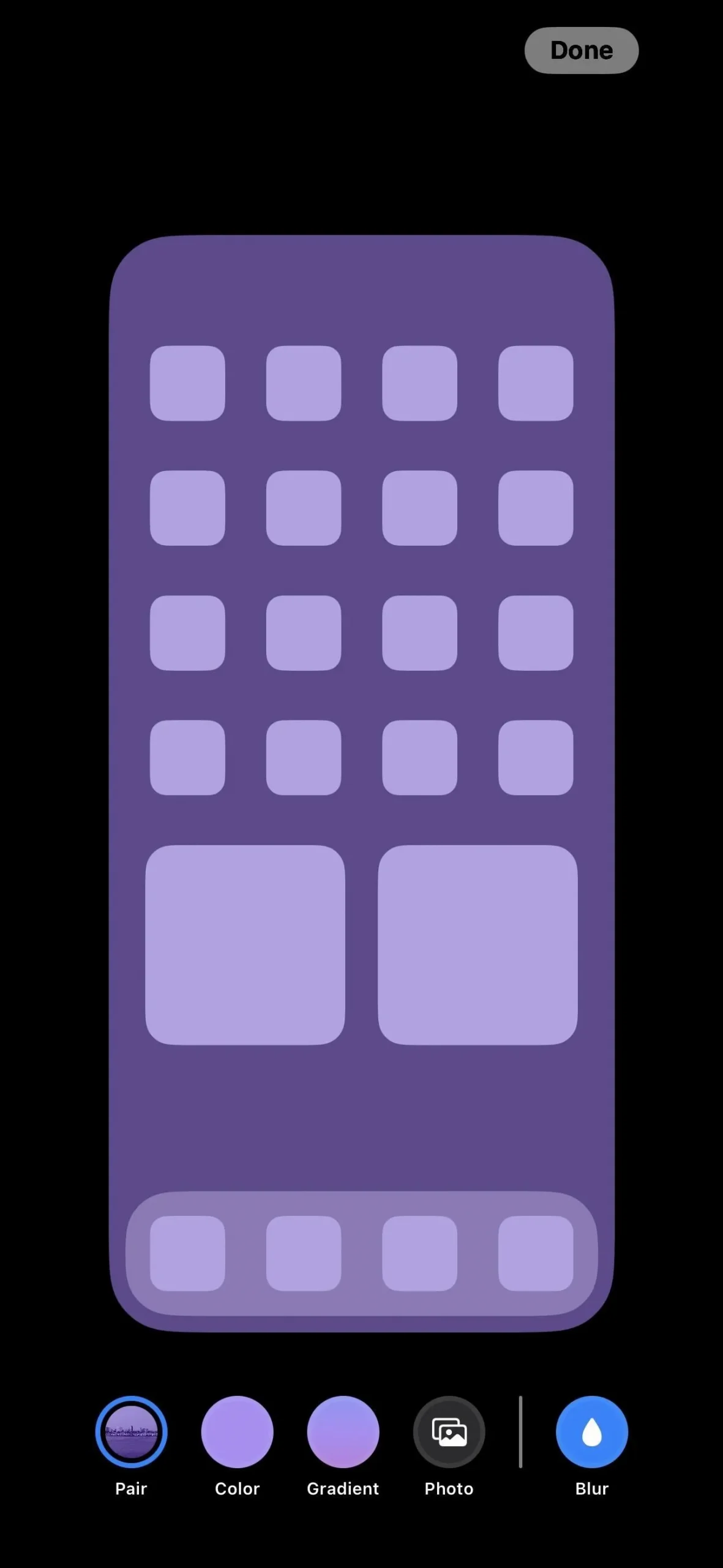
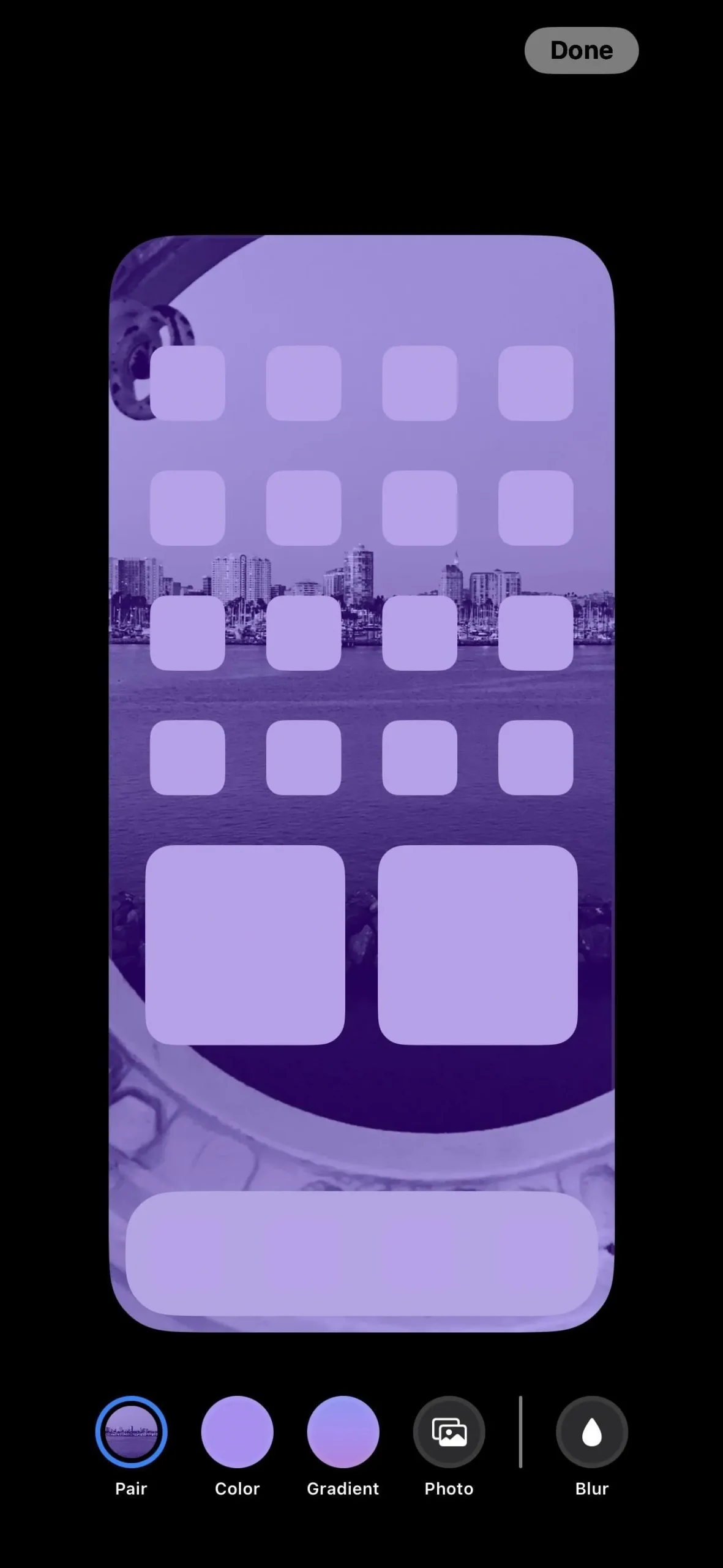
Schritt 6: Testen Sie Ihr neues Foto-Shuffling-Hintergrundbild
Jetzt können Sie Ihr neues Hintergrundbild testen. Auf dem Startbildschirm entspricht Ihre Auswahl dem, was Sie als Hintergrundbild für den Sperrbildschirm ausgewählt haben, entweder unscharf oder nicht unscharf.
Auf dem Sperrbildschirm oder auch wenn Sie das Benachrichtigungscenter öffnen, können Sie den Hintergrund Ihres Sperrbildschirms sehen. Wenn Sie sich dafür entschieden haben, Bilder beim Antippen zu ändern, tippen Sie auf das Hintergrundbild und sehen Sie, wie es sich ändert. Warten Sie andernfalls eine Stunde, einen ganzen Tag oder bis zur nächsten Sperrung Ihres iPhones.
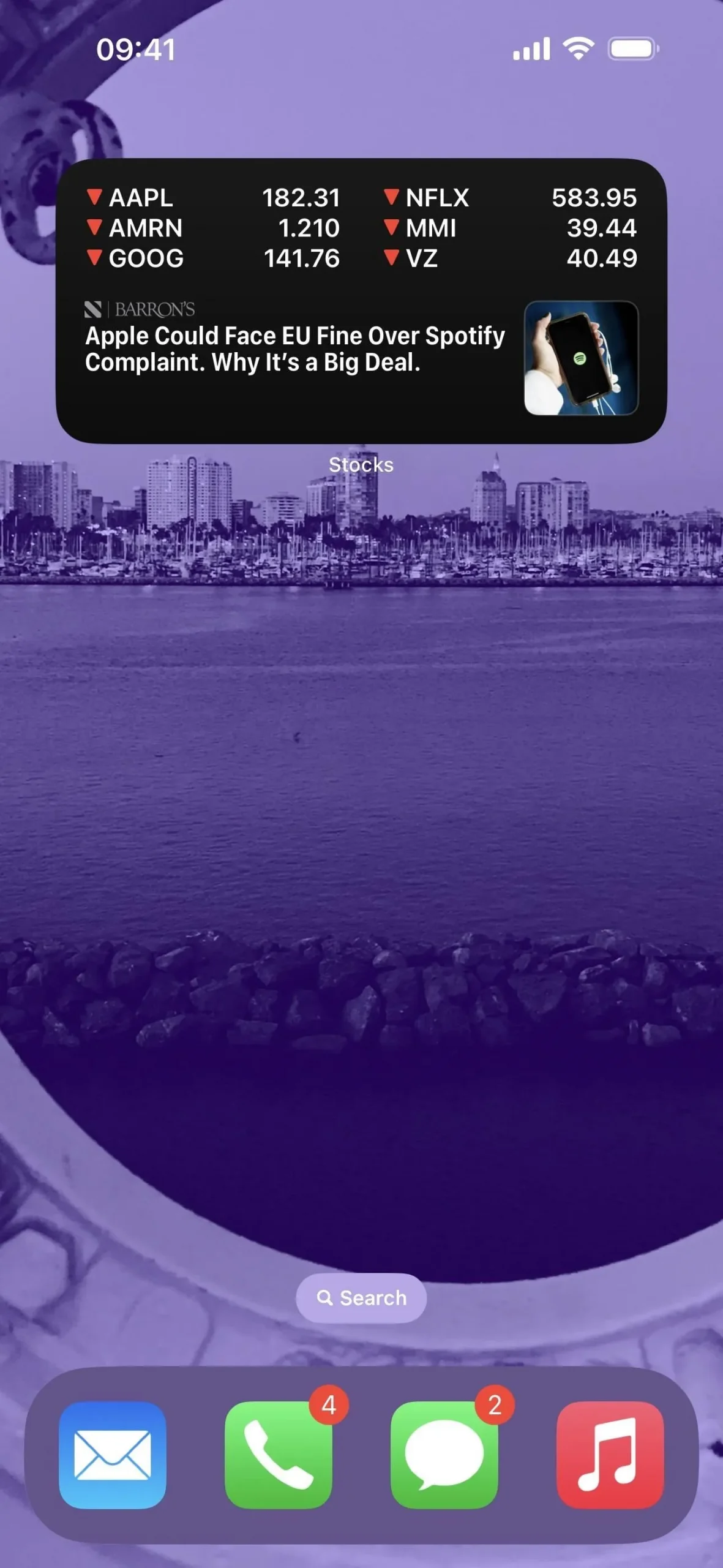
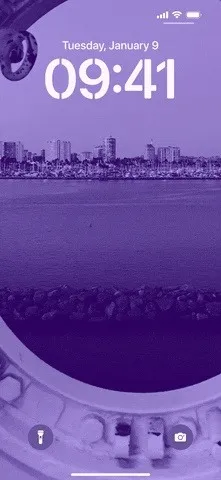
Optimieren Sie Ihr Erlebnis
Um die Funktion „Rotierende Hintergrundbilder“ in vollem Umfang nutzen zu können, sollten Sie Folgendes beachten:
- Optimieren Sie den Akkuverbrauch: Rotierende Hintergrundbilder können mehr Akku verbrauchen. Verwenden Sie statische Bilder oder verlängern Sie das Rotationsintervall, um Strom zu sparen.
- Kuratieren Sie Ihre Sammlung: Aktualisieren Sie Ihre Sammlung regelmäßig, um Ihr Erlebnis frisch und ansprechend zu halten.
- Nutzen Sie iCloud-Fotos: Stellen Sie sicher, dass Ihre Fotosammlungen geräteübergreifend aktualisiert werden, indem Sie iCloud-Fotos für eine nahtlose Synchronisierung nutzen.
Egal, ob Sie sich für beruhigende Naturbilder, lebendige Hintergrundbilder zur Aufhellung Ihrer Stimmung oder Lieblingsfotos von Menschen oder Haustieren entscheiden, die Sie lieben, Sie werden es auf jeden Fall jeden Tag genießen, diese wunderschöne Funktion zu erkunden.
Schreibe einen Kommentar